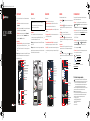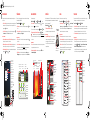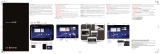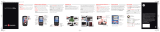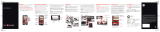Mode d'Emploi pdf Motorola XOOM 2 Media Edition Guide de démarrage rapide
- Taper
- Guide de démarrage rapide

FR
MOTOROLA XOOM
TM
2
MEDIA EDITION
MOTORO LA XOOM ™ 2 Media Edition avec Wi-Fi uniquem ent (MZ60 7) MOTOROLA XOOM™ 2 Me dia Edition avec 4G (MZ608) UMTS EMARA Guide de dém arrage rapide October 21, 2011 11:27 am
Votre tablette
Aperçu rapide
Une fois que votre tablette est prête à être utilisée, familiarisez-vous avec ses
fonctions :
• Personnalisation : une fois votre tablette sous tension, vous pouvez la
“Personnaliser”.
• Création : lisez et envoyez des “E-mail”, ou créez et modifiez des documents et
des événements de votre agenda pour “Travailler”.
• Divertissement : vous avez également la possibilité de “Télécharger” des
applications et jeux sur votre tablette, de “Lire & enregistrer” du contenu
multimédia et de “CONTRÔLER” votre téléviseur.
Trucs et astuces
• Marche/arrêt / Mise en veille : pour allumer et éteindre la tablette, appuyez de
manière prolongée sur la touche Marche/arrêt / Mise en veille au dos de la
tablette. Pour mettre l'écran en mode veille ou le réactiver, appuyez sur cette
touche.
Remarque : les appareils dotés uniquement de la fonctionnalité Wi-Fi ne disposent
pas de carte SIM. Certaines applications et fonctionnalités peuvent ne pas être
disponibles dans tous les pays.
Demain, 9avril
Anniversaire de Laura
Entretien avec respon...
15:00 – 16:00
Numéro: 1-888-55
Ve
AVR
R
R
R
R
R
8
N
Entretien avec chef de...
16:00 - 17:00
18:00 - 19:00
Bureau
[wire] bar
Happy Hour
[
18:00 - 19:00
[wire] bar
Happy Hour
Boîte de réception
Boîte de récept
ion
e r
e
e
de
de
d
d
e d
e
e
te
te
ît
n
oît
n
oî
on
oî
o
Bo
o
Bo
io
B
ti
B
t
i
B
pt
pt
p
ep
ep
e
ce
ce
éc
éc
é
r
é
ré
r
5
Agenda Google 14:55
Rappel: entretien avec responsables le 8 avril
15:00 - 16:00 (calendrier de David
Justin Younger 14:52
Mises à jour du budget ― Bonjour tout le
monde, j'ai mis à jour l'ensemble des...
Moi, Paul, Kim 3 14:50
mises à jour de contenu pour les documents
marketing ― Ça m'a l'air bien. Continuons...
Julie Demler 14:45
Approbation du contenu ― J'ai approuvé
tout ceci. Veuillez transmettre ce message au...
Greg Poulimas 14:47
J'ai trouvé un site intéressant ― J'ai pensé
Je me suis dis que ça pourrait t'aider pour ton...
Applications
Gmail bureau intégral Talk Maps Galerie
YouTube
Android Market
Appareil photo
Objectif avant de l'appareil photo
Indicateur de charge
To u ches de volume
(situées à l'arrière)
Micro USB / Chargeur
HDMI
SIM et microSD
Indicateur des
notifications
To u che Marche/Arrêt/Mise
en veille (située à l'arrière)
Pression prolongée = marche/
arrêt ; pression simple = mise
en veille
Prise casque
Démarrer
Configuration
Préparez-vous, c'est parti !
Trucs et astuces
• Dans le cas improbable où votre tablette ne répondrait plus, essayez un
redémarrage forcé : appuyez sur les touches Marche/arrêt / Mise en veille et de
diminution du volume pendant plus de 12 secondes.
Remarque : les appareils dotés uniquement de la fonctionnalité Wi-Fi ne disposent
pas de carte SIM.
Remarque : les applications et services pris en charge par cet appareil utilisant un
volume de données important, assurez-vous que votre forfait répond à vos besoins.
Pour plus de détails, adressez-vous à votre opérateur.
Attention : avant d'assembler, de charger ou d'utiliser votre tablette pour la
première fois, lisez attentivement les règles de sécurité, informations et
réglementations fournies avec votre téléphone.
5
Connectez-vous.
Inscrivez-vous depuis votre compte Google.
E-mail
Mot de passe
1
Chargez la batterie.
Remarque :
ce produit utilise une batterie
non amovible.
2
Retirez les cartes
SIM et microSD fictives.
3
Insérez vos cartes SIM et
microSD.
4
Allumez le téléphone.
To u che Marche/Arrêt/
Mise en veille (située
à l'arrière)
Pression prolongée =
marche/arrêt
SIM et
microSD
Écran tactile
Démarrage rapide: écran tactile
Manipulation aisée
• Appuyer : sélection d'une icône ou d'une option.
• Appuyer de manière prolongée : pour déplacer des éléments sur l'écran
d'accueil ou ouvrir des options liées aux éléments d'une liste.
• Faire glisser ou faire glisser rapidement : pour faire défiler/déplacer lentement
ou rapidement.
• Pincer ou appuyer deux fois : pour effectuer un zoom avant ou arrière sur des
sites Web, des photos ou des plans.
Trucs et astuces
• Parcourir rapidement et arrêter le défilement : lorsque vous faites défiler
rapidement une longue liste, appuyez sur l'écran pour arrêter le défilement.
• Google Maps : effectuez un mouvement de rotation avec deux doigts pour faire
pivoter un plan ou faites glisser deux doigts vers le bas pour modifier l'angle de
vue.
Demain, 9avril
Anniversaire de Laura
Entretien avec responsables
15:00 – 16:00
Numéro: 1-888-55
Ve
AVR
8
Entretien avec chef de projet
16:00 - 17:00
18:00 - 19:00
Bureau
[wire] bar
Happy Hour
18:00 - 19:00
[wire] bar
Happy Hour
Boîte de réception
Boîte de réception
e
e
e
de
de
d
d
e
e
e
te
t
ît
n
î
t
n
oî
on
o
o
Bo
o
Bo
io
B
t
i
B
t
i
B
pt
pt
p
ep
e
e
ce
c
éc
éc
é
ré
r
r
5
Agenda Google 14:55
Rappel: entretien avec responsables le 8 avril
15:00 - 16:00 (calendrier de David
Justin Younger 14:52
Mises à jour du budget ― Bonjour tout le monde, j'ai mis à jour l'ensemble
des informations relatives au budget pour l'appel d'aujourd'hui
Moi, Paul, Kim 314:50
mises à jour de contenu pour les documents marketing ―
Julie Demler 14:45
Approbations du contenu ― c'est moi-même qui validerai
tout ceci. Veuillez transmettre ce message au reste de
Greg Poulimas 14:47
Site à vérifier ― J'ai pensé que ça pourrait t'aider pour ton projet
actuel. Aussi,
Applications
Gmail bureau intégral Talk Maps Galerie
YouTube
Android Market
Appareil photo
Ça m'a l'air bien. Continuons pour l'instant.
Appuyez de façon
prolongée pour déplacer
des éléments sur l'écran
d'accueil ou ouvrir des
options pour accéder à
des éléments de listes.
Appuyez pour ouvrir.
Parcourez ou faites
glisser pour faire
défiler la page.
Naviguer
Démarrage rapide: navigation
Accédez rapidement aux divers éléments :
• Rechercher : permet d'effectuer une recherche vocale ou avec saisie de
texte.
• Menu Applications : permet d'afficher toutes vos applications (si vous en
avez beaucoup, faites-les défiler vers la gauche ou la droite pour toutes les
afficher).
• Retour : permet de revenir à l'écran précédent.
• Accueil : permet de revenir à tout moment à l'écran d'accueil.
• Applications récentes : permet d'afficher les miniatures des dernières
applications auxquelles vous avez accédé (appuyez sur une miniature pour ouvrir
l'application).
Trucs et astuces
• Panneaux : faites défiler l'écran vers la gauche ou la droite pour voir d'autres
panneaux de l'écran d'accueil. Pour revenir au panneau central, appuyez sur
Accueil .
• Menu : lorsque vous voyez l'icône en haut à droite ou en bas à gauche,
appuyez dessus pour ouvrir un menu ayant trait à l'écran dans lequel vous vous
trouvez.
Demain, 9avril
Anniversaire de Laura
Entretien avec responsables
15:00 – 16:00
Numéro: 1-888-55
Ve
AVR
8
Entretien avec chef de projet
16:00 - 17:00
18:00 - 19:00
Bureau
[wire] bar
Happy Hour
18:00 - 19:00
[wire] bar
Happy Hour
Boîte de réception
Boîte de réception
e
e
e
de
de
d
d
e
e
e
te
t
ît
n
î
t
n
oî
on
o
o
Bo
o
Bo
io
B
t
i
B
t
i
B
pt
pt
p
ep
e
e
ce
c
éc
éc
é
ré
r
r
5
Applications
Gmail bureau intégral Talk Maps Galerie
YouTube
Android Market
Appareil photo
Agenda Google 14:55
Rappel: entretien avec responsables le 8 avril
15:00 - 16:00 (calendrier de David
Justin Younger 14:52
Mises à jour du budget ― Bonjour tout le monde, j'ai mis à jour l'ensemble
des informations relatives au budget pour l'appel d'aujourd'hui
Moi, Paul, Kim 314:50
mises à jour de contenu pour les documents marketing ―
Julie Demler 14:45
Approbations du contenu ― c'est moi-même qui validerai
tout ceci. Veuillez transmettre ce message au reste de
Greg Poulimas 14:47
Site à vérifier ― J'ai pensé que ça pourrait t'aider pour ton projet
actuel. Aussi,
Ça m'a l'air bien. Continuons pour l'instant.
Faites des recherches.
Widgets
Faites glisser vers la
gauche ou la droite pour
ouvrir plus d'écrans.
Ouvrez des applications.
Applications récentes
Notifications et
réglages rapides
Accueil
Retour
Raccourcis
Appuyez pour obtenir
des détails.
Pour en savoir plus
En savoir plus
Vous pouvez accéder à d'autres informations, rubriques d'aide et applications
gratuites. Nous sommes là pour vous aider.
• Réponses : le Centre d'aide est accessible sur votre tablette. Appuyez sur
Applications
>
Centre d'aide
. Si votre appareil ne dispose pas de l'application
Centre d'aide
, vous pouvez la télécharger à l'adresse
www.motorola.com/myxoom2
.
• Support : mises à jour logicielles de la tablette, logiciel PC, guides de l'utilisateur,
aide en ligne et plus encore sur le site
www.motorola.com/myxoom2
. Si vous avez des
questions de garantie et de support, vous pouvez nous contacter au
0825 303 302* (France).
• Mises à jour : pour garder votre tablette à jour, des mises à jour logicielles sont
disponibles. Appuyez sur
Applications
>
Paramètres
>
À propos de la la
tablette
>
Mises à jour du système
pour savoir si votre tablette est à jour.
Si elle ne l'est pas, appuyez sur
Mettre à jour
.
• Restez en contact : retrouvez les dernières informations, applications, astuces,
vidéos et bien plus encore en nous suivant sur :
YouTube
™
www.youtube.com/motorola
Facebook™
www.facebook.com/motorola
Twitter
www.twitter.com/motomobile
Recherchez des accessoires pour votre tablette sur le site
www.motorola.com/accessories
.
cessoi res
Droits d'auteur et marques commerciales
Ce produit est conforme aux valeurs limites de DAS en vigueur de 1,6 W/kg (FCC) et de 2 W/kg (ICNIRP). Ces limites prévoient des
marges de sécurité destinées à garantir la protection de tous les utilisateurs, quels que soient leur âge et leur état de santé. Les plus
hautes valeurs de DAS relevées pour cet appareil sont consignées dans les règlementations fournies avec votre produit.
Certains services, fonctionnalités et applications dépendent du réseau et peuvent ne pas être disponibles partout ; des termes,
conditions et/ou tarifs particuliers pourront être appliqués. Pour plus de détails, adressez-vous à votre opérateur.
Les fonctions, fonctionnalités, caractéristiques du produit et informations indiquées dans ce guide d’utilisation sont mises à jour et étaient exactes
au moment de la mise sous presse. Motorola se réserve le droit de modifier ces informations sans préavis, ni obligation.
Remarque :
les images de ce guide sont fournies à titre d'exemple uniquement.
MOTOROLA et le Logo M stylisé sont des marques commerciales ou marques déposées de Motorola Trademark Holdings, LLC. Google, le logo
Google, Google Maps, Gmail, YouTube, Google Docs, Agenda Google, Android, Android Market et toute autre marque sont des marques
commerciales de Google, Inc. Les autres noms de produits et de services appartiennent à leurs propriétaires respectifs.
© 2011 Motorola Mobility, Inc. Tous droits réservés.
ID produit : MOTOROLA XOOM™ 2 Media Edition Wi-Fi (MZ607-16, MZ607-32)
ID product : MOTOROLA XOOM™ 2 Media Edition (MZ608-16, MZ608-32)
* Nº INDIGO, 0,125
€
/minute.
Référence du manuel : 68016565008
Fleming.UMTS.EMARA.NGSG.fm Page 1 Friday, October 21, 2011 11:27 AM

Personnaliser
Démarrage rapide: personnaliser
Personnalisez votre périphérique en modifiant par exemple vos widgets et votre
fond d'écran.
• Écran d'accueil : pour déplacer des widgets ou des raccourcis, appuyez dessus
de manière prolongée. Pour les ajouter à un écran ou changer le fond d'écran,
appuyez sur en haut à droite.
• Son et affichage : appuyez sur l'horloge en bas à droite, puis appuyez sur et
sur
Paramètres
pour accéder à
Écran
,
Son
et à d'autres options.
Trucs et astuces
• Ajouter un widget ou un raccourci à l'écran d'accueil : appuyez de manière
prolongée sur un espace vide de l'écran d'accueil.
• Retirer un widget ou un raccourci de l'écran d'accueil : appuyez dessus de
manière prolongée, puis faites-le glisser vers la corbeille en haut à droite.
• Paramètres des applications : pour ouvrir les paramètres du menu Applications,
appuyez sur
Applications
>
Paramètres
.
Demain, 9avril
Anniversaire de Laura
Entretien avec responsables
15:00 – 16:00
Numéro: 1-888-55
Ve
AVR
8
Entretien avec chef de...
16:00 - 17:00
18:00 - 19:00
Bureau
[wire] bar
Happy Hour
18:00 - 19:00
[wire] bar
Happy Hour
Boîte de réception
Boîte de réc
ept
ion
e
e
e
de
de
d
d
e
e
e
te
t
ît
n
î
t
n
oî
on
o
o
Bo
o
Bo
io
B
i
B
t
B
pt
pt
p
ep
ep
e
c
e
c
éc
éc
é
ré
r
r
5
Agenda Google 14:55
Rappel: entretien avec responsables le
8 avril 15:00 - 16:00 (calendrier de David
Justin Younger 14:52
Mises à jour du budget ― Bonjour tout le
monde, j'ai mis à jour l'ensemble des ...
Moi, Paul, Kim 3 14:50
mises à jour de contenu pour les documents
marketing ― Ça m'a l'air bien. Continuons ...
Julie Demler 14:45
Approbation du contenu ― J'ai approuvé
tout ceci. Veuillez transmettre ce message au...
Greg Poulimas 14:47
J'ai trouvé un site intéressant ― J'ai pensé
Je me suis dis que ça pourrait t'aider pour ton...
Applications
Gmail bureau intégral Talk Maps Galerie
YouTu be
Android Market
Appareil photo
1
2
Wi-Fi
Mode avion
Rotation auto de l'écran
Notifications
Le module Paramètres
AUTO
3
Ajoutez des widgets,
des fonds d'écran et
bien plus encore à votre
écran d'accueil.
Appuyez sur les
indicateurs d'état, puis
appuyez deux fois sur
pour apporter des
modifications
à votre
écran, aux
sons ou à
d'autres
paramètres.
Appuyez de façon
prolongée sur les widgets
ou les raccourcis, puis
faites-les glisser vers un
nouvel emplacement ou
dans la corbeille située en
haut à droite de l'écran.
Télécharger
Démarrage rapide: téléchargement
Explorez les jeux et les applications livrés avec votre tablette et téléchargez-en
d'autres depuis Android Market™.
Trouver la fonction :
Applications
>
Market
• Rechercher : pour rechercher un jeu ou une application, appuyez sur en haut de
l'écran.
• Voir vos applications : pour afficher les applications que vous avez téléchargées
depuis
Market
, appuyez sur
Téléchargées
.
Trucs et astuces
• Aide : pour afficher de l'aide et d'autres informations, appuyez sur Menu en
haut à droite.
• Sur un ordinateur : vous pouvez rechercher et gérer vos applications depuis un
ordinateur quelconque. Accédez à
market.android.com
et connectez-vous avec
l'adresse e-mail et le mot de passe de votre compte Google.
• Désinstaller : pour désinstaller des applications depuis
Market
, appuyez sur
Téléchargées
. Appuyez sur une application pour afficher le bouton
Désinstaller
.
VOYAGES
Recherche vocale
par
Applications Livres Rechercher sur Android Market Téléchargées
Gratuit
Google Maps
Google Inc.
Gratuit
Gmail
Google Inc.
Gratuit
Google Pinyin
Google Inc.
Gratuit
Finance
Google Inc.
Gratuit
Google Docs
Google Inc.
Gratuit
Google Goggles
Google Inc.
Gratuit
APPLICATIONS RECOMMANDÉES POUR TABLETTES >
LES PLUS POPULAIRES >
CATÉGORIES
JEUX
LIVRES & RÉFÉRENCES
PROFESSIONNEL
BANDES DESSINÉES
COMMUNICATION
ÉDUCATION
DIVERTISSEMENT
Recherche vocale
par
V
O
YAGE
S
P
lus de 3millions de livres
.
La lecture en toute liberté
.
Affichez vos
applications
téléchargées.
Recherchez des
applications ou
des livres.
Menu
Naviguez parmi
les applications
ou les livres.
Lire & enregistrer
Démarrage rapide: lecture et enregistrement
Visez, capturez, partagez !
Trouver la fonction :
Applications
>
Appareil photo
ou
Musique
• Photos et vidéos : en mode Appareil photo, appuyez sur pour prendre une
photo ou sur pour passer en mode Vidéo.
Pour ouvrir des photos et des vidéos, appuyez sur
Applications
>
Galerie
.
• Diffuser et transférer des fichiers d'ordinateur : ouvrez
Applications
>
MotoCast
et installez-le sur votre ordinateur (disponible sur
www.mymotocast.com
).
Ensuite, connectez-vous pour diffuser ou télécharger des fichiers directement sur
votre tablette.
Trucs et astuces
• Zoom : pour effectuer un zoom avant ou arrière sur des photos, faites glisser deux
doigts en les rapprochant ou en les écartant.
• Paramètres de l'appareil photo : dans le viseur, appuyez sur pour ouvrir
Paramètres de l'appareil photo
.
Démarrez/arrêtez
l'enregistrement
vidéo (ou la prise de
photos).
Zoom
Objectif de l'appareil
photo à l'arrière
Flash de l'appareil photo
Au dos de votre tablette :
Sélectionnez le
mode photo ou
vidéo.
Sélectionnez l'appareil
photo avant ou arrière.
Ouvrez la
galerie.
CONTRÔLER
Démarrage rapide: contrôle
La télécommande universelle Dijit™ transforme votre tablette en une télécommande
dotée d'un guide de programmation, de recommandations et de fonctionnalités
sociales pour les programmes TV.
Trouver la fonction :
Applications
>
Dijit
• Télécommande universelle : regroupez les
télécommandes de tous vos appareils dans cette tablette.
Trucs et astuces
• Compatibilité de l'appareil : votre tablette dispose d'un
transmetteur infrarouge intégré. Dijit utilise ce transmetteur
pour configurer et contrôler votre téléviseur, votre
lecteur DVD, votre récepteur et plus de 200 000 autres
appareils à distance.
Mes programmesGuide
20:00
10novembre2011
Arrested Development
Arrested Development
NOUVEAU
NOUVEAU
Marta Complex
Marta Complex
Arrested Development
Marta Complex
Arrested Development
Arrested Development
NOUVEAU
NOUVEAU
Marta Complex
Marta Complex
257
personnes aiment
Épisodes Activité
sociale
Recommandations Vidéos
associées
Casting et
équipe
VOL
+
-
+
-
CH
Entrée Menu
Regarder la TV
Rédiger un commentaire
103
Commentaires Dijit
Écouter
Envoyer
206
206
20:00 - 20:30
Ma chaîne
Découvrez plein de
détails sur les
programmes et
discutez-en.
Affichez le Guide pour
connaître tous les
programmes, Mes
programmes que vous
sélectionnez ou Ma
chaîne que vous
programmez.
Sélectionnez une heure
pour connaître sa
programmation dans le
Guide.
Menu
Contrôlez votre
téléviseur ou d'autres
appareils.
Tr ansmetteur de la
télécommande
Contrôlez votre téléviseur
ou d'autres appareils.
E-mail
Démarrage rapide: messagerie électronique
Gardez le contact avec vos amis et collègues.
Trouver la fonction :
Applications
>
E-mail
ou
Gmail
• Ajouter des comptes : appuyez sur
Applications
>
Paramètres
>
Comptes et
synchro
, puis appuyez sur
Ajouter un compte
en haut à droite. Pour les comptes
professionnels Microsoft® Exchange, choisissez
Entreprise
et saisissez les
paramètres fournis par votre service informatique.
Trucs et astuces
• Clavier : appuyez sur une zone de texte pour ouvrir le clavier tactile.
• Parcourir ou faire glisser : lorsque vous faites défiler rapidement une longue liste
de contacts ou d'e-mails, appuyez sur l'écran pour interrompre le défilement.
• Réseau social : accédez à Facebook™, Twitter ou d'autres réseaux sociaux.
Rendez-vous sur Android Market™ pour retrouver les derniers widgets et
applications officiels et découvrir ce que font vos amis. Appuyez sur
Applications
>
Market
.
Boîte de réception
Boîte de réception
prioritaire
Messages suivis
Important 3
Chats
Envoyés
Boîte d'envoi
Brouillons
Tous les messages
Courrier indésirable
Corbeille
Personnel
Menu
Créez un message.
Vérifiez si vous avez reçu
de nouveaux messages.
Recherchez des
messages.
Marquez un message
à faire suivre
ultérieurement. Pour
afficher les messages
suivis, appuyez sur le
libellé Messages suivis.
Sélectionnez plusieurs
messages, puis
choisissez une action
en haut de l'écran.
Messages
Libellés des messages
Travailler
Démar rage r apide: u tilis ation de fichier s
Vous pouvez utiliser Quickoffice™ pour consulter et modifier des fichiers en ligne ou
les télécharger sur votre tablette afin de les utiliser à tout moment.
Trouver la fonction :
Applications
>
Quickoffice HD
• Ouvrir des fichiers : appuyez sur un fichier ou un dossier pour l'ouvrir ou appuyez
de manière prolongée sur un fichier pour faire apparaître les options disponibles.
Vous pouvez modifier la plupart des fichiers texte et de feuille de calcul :
• Sélectionner du texte : appuyez deux fois sur du texte pour le sélectionner.
Trucs et astuces
• Travailler plus vite : utilisez une station d'accueil ou un clavier et une souris
Bluetooth™ pour transformer votre tablette en ordinateur portable. Allumez-les
et appuyez sur
Applications
>
Paramètres
>
Sans fil et réseaux
>
Paramètres
Bluetooth
>
Trouver des appareils à proximité
. Pour déconnecter la souris,
éteignez-la. Pour déconnecter le clavier, appuyez sur l'icône de clavier en bas à
droite de l'écran, puis faites glisser le bouton sur
Désactivé
.
Images
Date de la dernière modification
Fichiers locaux
Fichiers locaux
Documents récents
Podcasts
Date de la dernière modification
Mélodies de sonneries
Date de la dernière modification
Date de la dernière modification
Professionnel
Date de la dernière modification
Films
Date de la dernière modification
Musique
Date de la dernière modification
Notifications
Date de la dernière modification
Alarmes
Date de la dernière modification
Android
Date de la dernière modification
Télécharger
Date de la dernière modification
Ouvrez un document
en ligne.
Sélectionnez un
dossier à ouvrir.
Créez un document.
Recherchez un fichier.
Choisissez d'afficher
tous vos fichiers ou
uniquement les
documents récents.
Fleming.UMTS.EMARA.NGSG.fm Page 2 Friday, October 21, 2011 11:27 AM
-
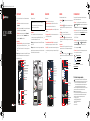 1
1
-
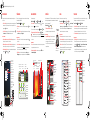 2
2
Mode d'Emploi pdf Motorola XOOM 2 Media Edition Guide de démarrage rapide
- Taper
- Guide de démarrage rapide
Documents connexes
Autres documents
-
Motorola MOTO Z PLAYSM4427AE7E1 Le manuel du propriétaire
-
Motorola Xoom Manuel utilisateur
-
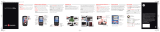 Mode d'Emploi Pro+ Mode d'emploi
Mode d'Emploi Pro+ Mode d'emploi
-
Motorola Moto G Le manuel du propriétaire
-
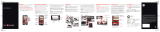 Mode d'Emploi DEFY + Mode d'emploi
Mode d'Emploi DEFY + Mode d'emploi
-
Motorola MOTO G4 Plus Le manuel du propriétaire
-
Mode d'Emploi ATRIX Mode d'emploi
-
Motorola MOTO Z Le manuel du propriétaire